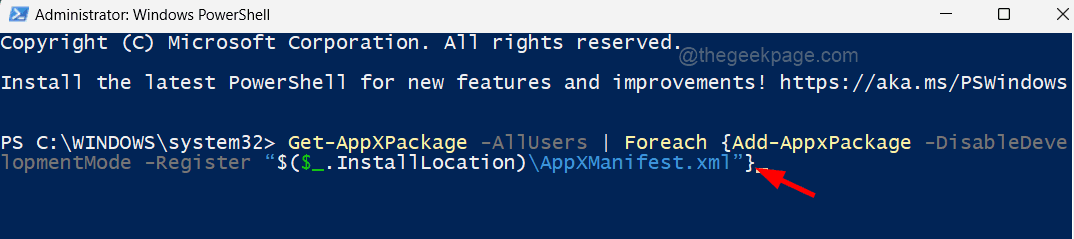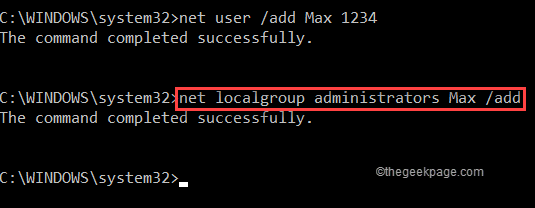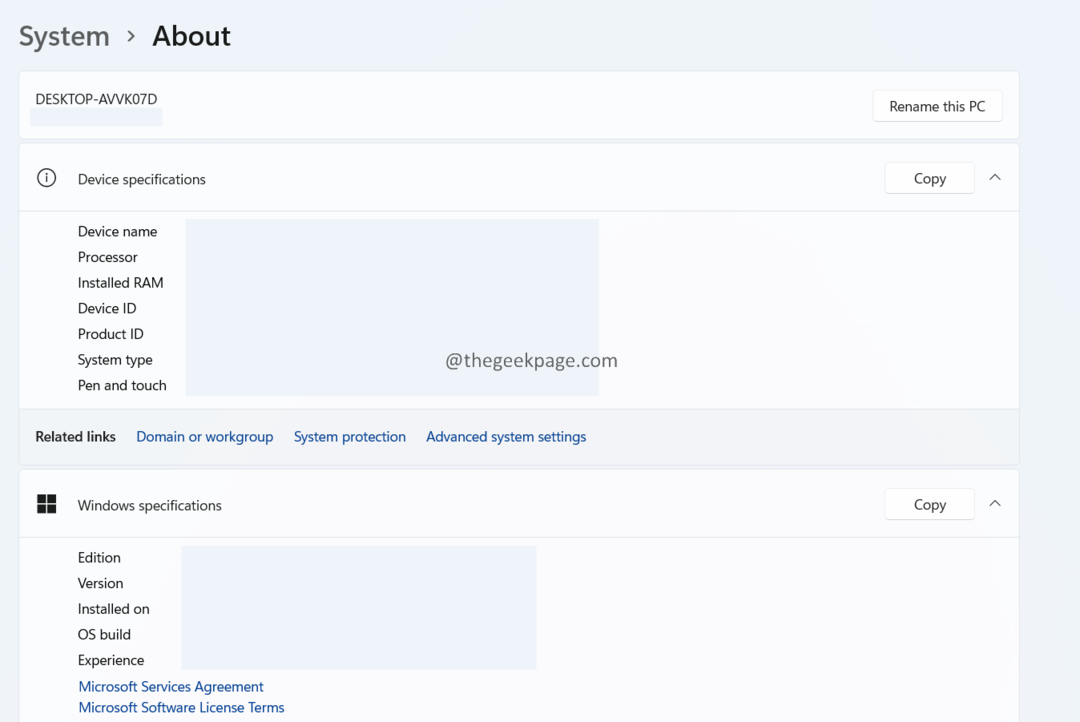Це програмне забезпечення буде підтримувати ваші драйвери та працювати, тим самим захищаючи вас від поширених помилок комп’ютера та відмови обладнання. Перевірте всі свої драйвери зараз у 3 простих кроки:
- Завантажте DriverFix (перевірений файл завантаження).
- Клацніть Почніть сканування знайти всі проблемні драйвери.
- Клацніть Оновлення драйверів отримати нові версії та уникнути несправності системи.
- DriverFix завантажив 0 читачів цього місяця.
Багато людей використовують віртуальні машини для запуску декількох операційних систем на своїх ПК. Однак бувають випадки, коли вам потрібно внести деякі зміни. Краще зберігати резервну копію вашої віртуальної машини, щоб ви могли використовувати її у разі виникнення проблем.
Якщо вам цікаво, як можна експортувати свою віртуальну машину у VMware, у цій статті пояснюється процес експорту віртуальної машини у форматі OVF. Формат OVF, щоб отримати повну специфікацію віртуальної машини, яка корисна для адміністраторів.
Уважно виконуйте наведені нижче кроки, щоб уникнути зайвих ускладнень пізніше на будь-яких етапах.
Як експортувати віртуальну машину у VMware?
1. Вимкніть віртуальну машину

- Перш за все, виберіть віртуальну машину, яку потрібно експортувати.
- Клацніть правою кнопкою миші на віртуальній машині, щоб перейти до Потужність і натисніть Закрий гість.
- Зачекайте, поки завершиться процес вимкнення, і перейдіть до наступного кроку.
2. Експорт у формат OVF
- Щоб експортувати віртуальну машину у формат OVF, виберіть віртуальну машину та перейдіть до Файл >> Експорт >> Експорт OVF Шаблон.
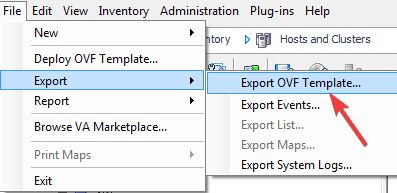
- Одного разу Експортувати шаблон OVF вікно відкриється на екрані, вкажіть Ім'я ОВФ.
- Виберіть Каталог де потрібно зберегти файл OVF і вибрати ОВФ зі списку форматів.
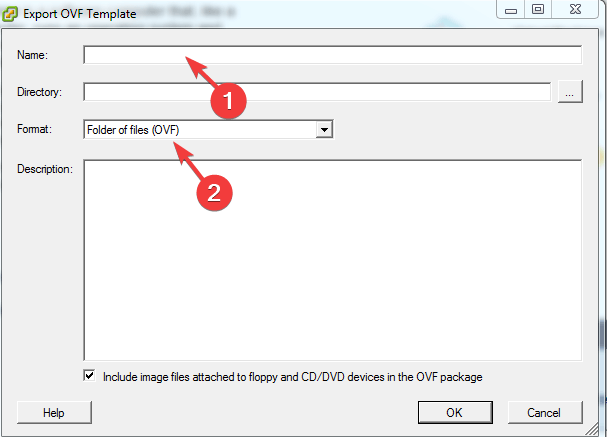
- Клацніть на гаразд, щоб розпочати процес експорту.
- Ви можете побачити хід процесу експорту у діалоговому вікні Експорт. Зачекайте, поки система покаже Завершено успішно повідомлення.
- Відкрийте каталог, в якому ви зберегли експортований файл OVF.
У цій статті ми дослідили, як можна експортувати віртуальну машину у VMware. Ми сподіваємось, що цей метод допоміг вам експортувати вашу віртуальну машину. Тепер ви можете імпортувати файл OVF відповідно до ваших вимог. Не соромтеся залишати свої запитання в розділі коментарів нижче.
ПОВ'ЯЗАНІ СТАТТІ, ЩО ВИ ПОТРІБНІ ПЕРЕВІРИТИ
- Ось як вирішити проблему автоматичного запуску VMware, яка не працює
- Цікаво, як завантажитись з USB-накопичувача у VMware? Спробуйте це
- Ось як вирішити помилку завантаження VMware